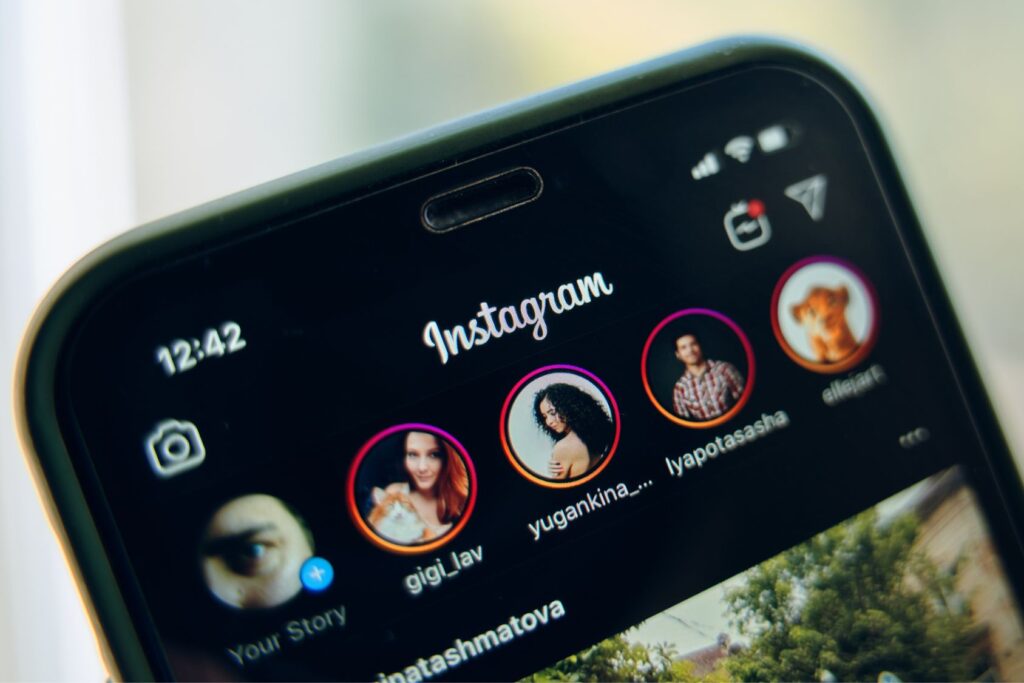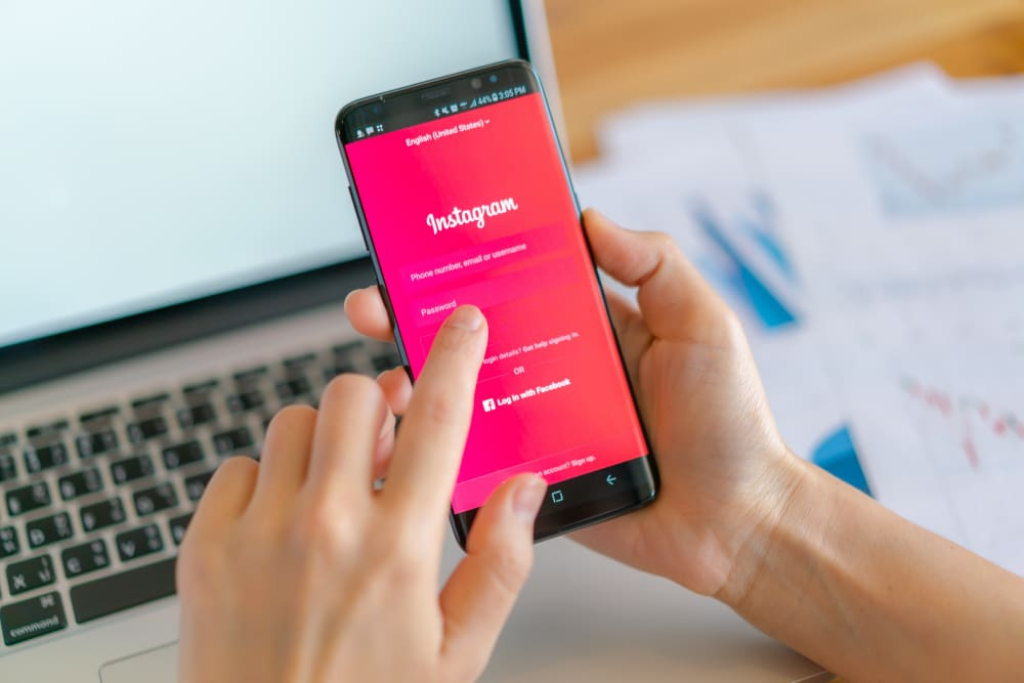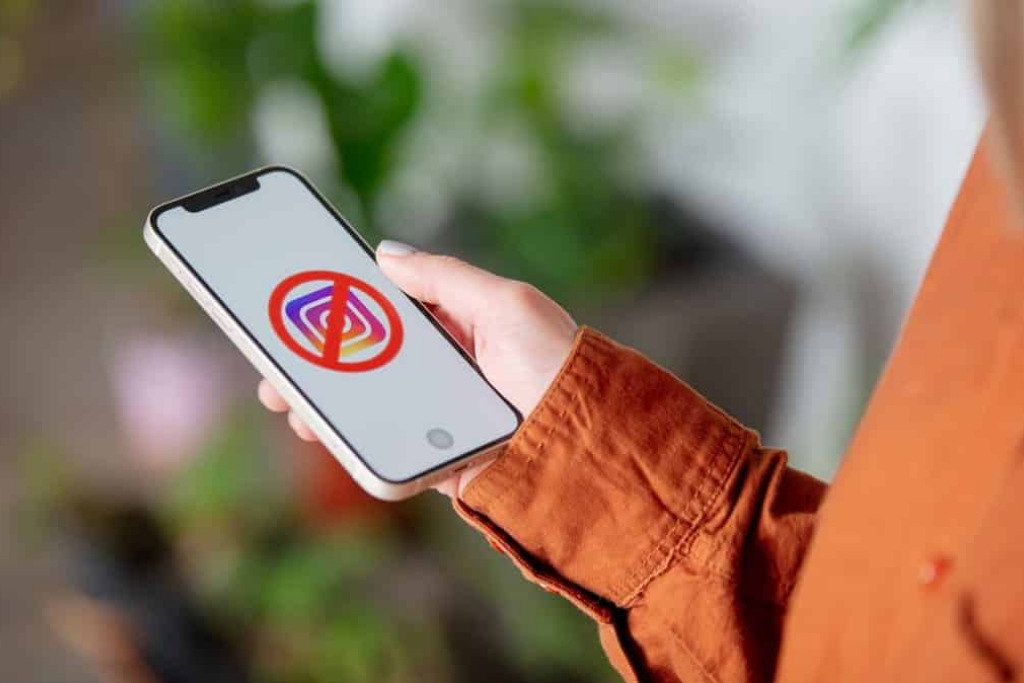Instagram, le réseau social axé sur le partage de photos et de vidéos, est devenu un incontournable pour de nombreux utilisateurs. Avec son interface blanche et lumineuse, certains peuvent trouver l’expérience fatigante pour les yeux. Heureusement, Instagram offre une solution : le mode sombre. Voici comment vous pouvez activer cette fonctionnalité sur différents appareils.
Activer le Dark Mode sur iPhone
Pour les utilisateurs d’iPhone, le processus d’activation du mode sombre est lié au thème de l’appareil. Voici comment faire :
- Assurez-vous d’utiliser iOS 13 ou une version ultérieure.
- Ouvrez les Paramètres de votre iPhone.
- Choisissez Luminosité et affichage.
- Sélectionnez le thème Sombre.
- Instagram s’adaptera automatiquement au mode sombre.
Cela changera également le thème de tout votre appareil, rendant l’expérience plus agréable pour vos yeux.
Activer le thème sombre sur Android
Sur Android, vous avez deux options pour activer le mode sombre sur Instagram.
Via les Paramètres du Système :
- Ouvrez le menu des paramètres de votre téléphone.
- Naviguez jusqu’à Affichage et ouvrez-le.
- Activez l’option Thème sombre.
- Instagram répondra automatiquement aux paramètres système de votre appareil.
Via les Paramètres d’Instagram :
- Accédez à votre profil en appuyant sur votre photo de profil en bas à droite.
- Sélectionnez l’icône de menu en haut à droite.
- Appuyez sur Paramètres et confidentialité.
- Faites défiler l’écran vers le bas et trouvez le paramètre Accessibilité.
- Vous pouvez sélectionner les thèmes Clair, Foncé ou Système par défaut.
Activer le mode sombre sur PC
Pour les utilisateurs de PC, Instagram ne permet pas de changer le thème de l’application directement. Cependant, il existe quelques solutions pour contourner ce problème :
1. Personnaliser l’URL d’Instagram
- Ouvrez votre navigateur préféré sur Mac ou Windows.
- Dans la barre d’URL, tapez l’adresse du réseau social : http://www.instagram.com.
- Ajoutez /?theme=dark à la fin de l’URL.
- Votre interface passera alors du blanc au noir.
2. Utiliser l’option Flags de Google Chrome ou Microsoft Edge
- Ouvrez Google Chrome ou Microsoft Edge (basé sur Chromium).
- Dans la barre de recherche, tapez : chrome://flags/ (ou edge://flags/ pour les utilisateurs de Microsoft Edge).
- Recherchez « Dark » dans la page de recherche.
- Dans le menu déroulant de la fonctionnalité Auto Dark Mode for Web Contents, choisissez Enabled.
- Redémarrez pour que la fonction soit effective.
3. Installer une extension Dark Mode sur votre navigateur
- Pour Chromium, l’extension concernée se nomme Night Mode. Elle est disponible sur le Google store.
- Pour Firefox, vous pouvez télécharger l’extension Dark Theme dans les add-ons de Mozilla Firefox.
Conclusion : pourquoi activer le mode sombre d’Instagram ?
L’activation du thème sombre d’Instagram présente plusieurs avantages :
- Limiter la fatigue de vos yeux : Le contraste réduit entre votre écran et la pièce dans laquelle vous vous trouvez permet de reposer vos yeux.
- Réduire la consommation de votre appareil : Un pixel noir consomme moins qu’un pixel blanc, optimisant ainsi l’autonomie de votre appareil.
- Rendre l’application plus cool : Le thème sombre met davantage en valeur les photos.
Le mode sombre d’Instagram est donc une fonctionnalité pratique qui offre une expérience visuelle plus confortable. Que vous utilisiez un iPhone, un appareil Android ou un PC, les étapes ci-dessus vous guideront dans l’activation de cette option. Profitez de scroller dans une atmosphère moins lumineuse et plus agréable pour vos yeux !